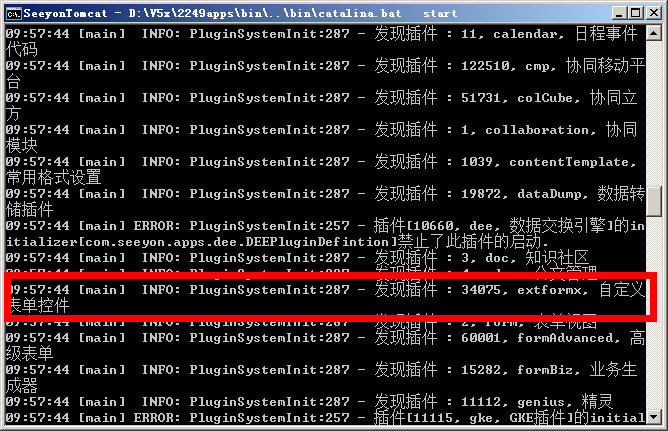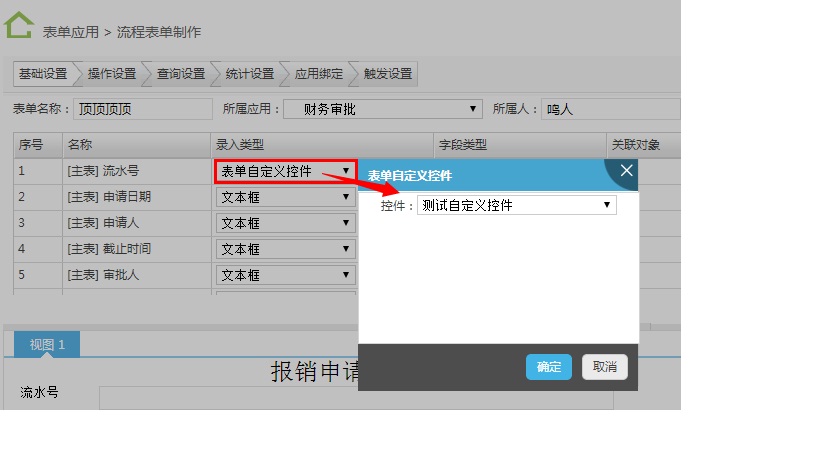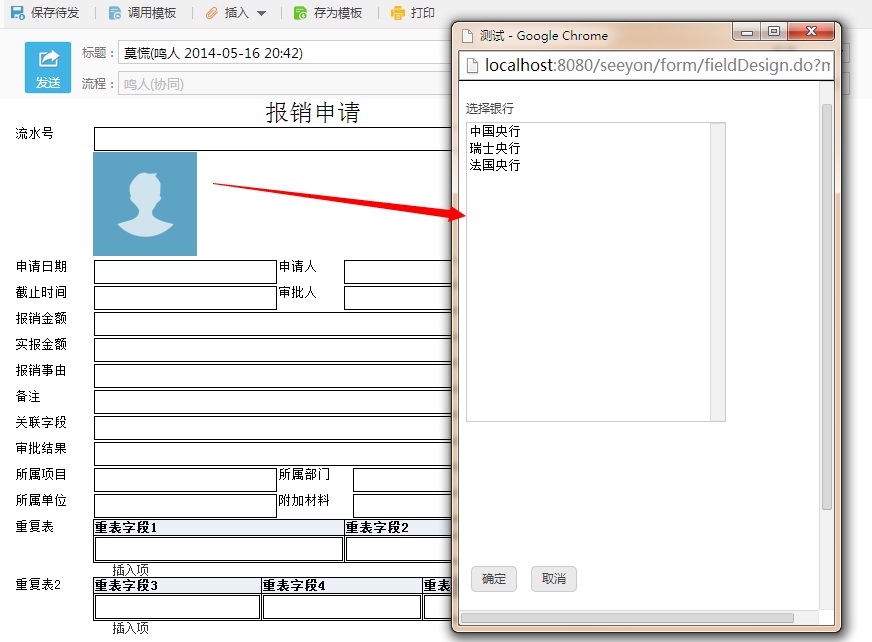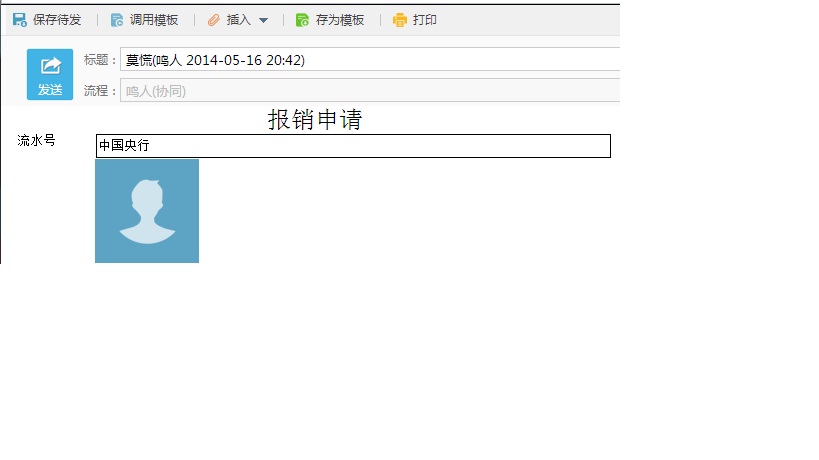表单自定义控件 · 致远开放平台 |
您所在的位置:网站首页 › java 自定义表单 生成静态页面 › 表单自定义控件 · 致远开放平台 |
表单自定义控件 · 致远开放平台
|
1. 表单自定义控件1.1. 自定义控件说明1.1.1. Java文件(自定义控件类)1.1.2. Java文件(Controller类)1.1.3. web页面1.1.4. 图片文件1.1.5. spring 的xml配置文件1.1.6. 前台页面展现1. 表单自定义控件
自定义控件说明
Java文件(自定义控件类)
Java文件(Controller类)
web页面
图片文件
spring 的xml配置文件
前台页面展现
表单支持第三方客开自定义控件功能,添加表单自定义控件信息。 1.1. 自定义控件说明协同表单支持第三方客开自定义控件功能,通过一定规范即可实现独立控件,而一个自定义控件需要以下文件: 文件 说明 Java文件(自定义控件类) 实现类,设置控件基础信息,继承FormFieldCustomExtendDesignManager类。 Java文件(Controller类) Controller类用于跳转到指定web页面,需要继承OA的BaseController类。 web页面 控件的实际展现界面。 图片文件 用做控件的图标。 spring 的xml配置文件 配置Java类信息到seeyon上下文【注:需要3个文件pluginCfg.xml,spring-extFormPlug-manager,spring-extFormPlug-controller.xml】。 1.1.1. Java文件(自定义控件类)自定义控件Java实现类,要继承并实现 com.seeyon.ctp.form.modules.engin.field.FormFieldCustomExtendDesignManager。 文件位置:无特殊要求,可仿照见示例路径。 注意:[*必填]的方法,必须返回数据,否则不会生效。示例如下: package com.seeyon.ctp.form.design; import com.seeyon.ctp.form.modules.engin.field.FormFieldCustomExtendDesignManager; public class SampleCustomeExtendPlug extends FormFieldCustomExtendDesignManager { @Override public String getId() { //唯一标识 保证与其它的自定义控件实现类不同 *必填 return "sample110"; } @Override public String getName() { //控件名称 *必填 return "测试表单自定义控件"; //or return "xx.xx.xx.i18n"支持返回国际化key } @Override public String getImage() { //控件图片地址 *必填 return "/seeyon/apps_res/v3xmain/images/personal/pic1.gif"; } @Override public String getJsFileURL() { //控件地址 *必填 return "/seeyon/form/extFormPlug.do?method=formToPlug"; } @Override public String getJsFileURL() { //控件地址 *必填 return "/seeyon/form/extFormPlug.do?method=formToPlug"; } @Override public String getOnClickEvent() { return null; //预留方法 } @Override public String getValueType() { return "text"; //预留方法,默认返回text } @Override public int getWindowHeight() { //控件高度 *必填 return 200; } @Override public int getWindowWidth() { //控件宽度 *必填 return 200; } @Override public int getSort() { return 0; //预留方法 在选择列表中排序 } } 1.1.2. Java文件(Controller类)Controller类用于自定义控件跳转到指定web页面,需要继承BaseController类。 文件位置:无特殊要求,可仿照见示例路径。 示例如下: package com.seeyon.ctp.form.design; import com.seeyon.ctp.common.controller.BaseController; import org.springframework.web.servlet.ModelAndView; import javax.servlet.http.HttpServletRequest; import javax.servlet.http.HttpServletResponse; public class FormFieldDesignControllerPlug extends BaseController { public ModelAndView formToPlug(HttpServletRequest request, HttpServletResponse response) throws Exception { return new ModelAndView("ctp/form/design/extPlug");//也可以return new ModelAndView(new InternalResourceView("/WEB-INF/jsp/extFormPlug.jsp")); } } 1.1.3. web页面控件的实际展现界面. 文件位置:无特殊要求,建议放置在协同产品的【webapps\seeyon\WEB-INF\jsp】下。 示例如下(示例JSP:webapps\seeyon\WEB-INF\jsp\extFormPlug.jsp): 测试 function OK(){ // 通过window.dialogArguments可以调用父窗口的方法,变量等,例如window.dialogArguments.$('#field0013') // 使用dataValue回填 return {dataValue:$("#unselect").val()}; } ; 选择银行 中国央行 瑞士央行 法国央行 ${ctp:i18n("common.button.ok.label")} ${ctp:i18n("common.toolbar.cancelmt.label")} 1.1.4. 图片文件用做控件的图标:文件位置:无特殊要求,建议放置在协同产品的【webapps\seeyon\apps_res\v3xmain\images\personal】下。 1.1.5. spring 的xml配置文件配置Java类信息到seeyon上下文【注:需要3个文件pluginCfg.xml,spring-extFormPlug-manager,spring-extFormPlug-controller.xml】。 文件位置:因为协同加载插件有自己规则,这里建议最好将自定义控件放置在【WEB-INF\cfgHome\plugin\】下。 pluginCfg.xml:协同中插件名称以及ID【注意:这里ID和名称不能跟其他插件有重复】,文件位置【seeyon\WEB-INF\cfgHome\plugin\extFormPlug】下。 spring-extFormPlug-manager:配置【Java文件(自定义控件类)上文提到的???】信息到seeyon上下文,文件位置【seeyon\WEB-INF\cfgHome\plugin\extFormPlug\spring】下。 spring-extFormPlug-controller.xml:配置【Java文件(Controller类)上文提到的???】信息到seeyon上下文,文件位置【seeyon\WEB-INF\cfgHome\plugin\extFormPlug\spring】下。 【注意:spring-extFormPlug-manager和spring-extFormPlug-controller.xml中的extFormPlug应该对应的是{WEB-INF\cfgHome\plugin}下自定义控件文件夹名】。 pluginCfg.xml代码示例: extFormPlug 自定义表单控件 34075spring-extFormPlug-manager代码示例: spring-extFormPlug-controller.xml代码示例: 1.1.6. 前台页面展现上面步骤完成以后,启动协同在启动程序中可看到自定义的控件,如图:
表单管理员,可以再【表单应用】----【流程表单制作】----【基础设置】----【录入类型】下拉列表中【自定义控件】中看到设置的表单控件,如图:
表单流程设置成功后,调用表单模板,如果是自定义控件会显示它的图标,点击控件即可弹出自定义页面,如图:
选择数据后会将信息回填到文本框中,如图:
|
【本文地址】
今日新闻 |
推荐新闻 |